Como configurar o Apple Watch alguns minutos Rápido

É provável que você tenha uma vida muito ocupada e as coisas consumam muito tempo. Se você é uma daquelas pessoas que gosta de programar seus relógios para que você possa executar antes do previsto, o Apple Watch permitirá que você faça isso.
Configurar o tempo para frente é um desses truques antigos que muitas pessoas use para enganar a si mesmos e pensar que eles estão operando antes do previsto. Normalmente, tudo o que você faria é abrir o ponteiro dos minutos - então, em vez de sair para trabalhar às 8 da manhã, você está na porta às 8:10.
O problema com um dispositivo como o Apple Watch é que você pode defina manualmente a hora porque ela sincroniza automaticamente com o seu iPhone.
O Watch OS oferece uma solução para esse problema, permitindo que você acerte o relógio alguns minutos à frente. Dessa forma, a hora falsa é exibida no mostrador do relógio, mas quaisquer lembretes, compromissos e eventos ainda são mostrados no momento em que ocorrem.
Para definir a hora à frente, primeiro acesse as configurações de Visualização e toque em “Hora ”(Como mostrado acima)
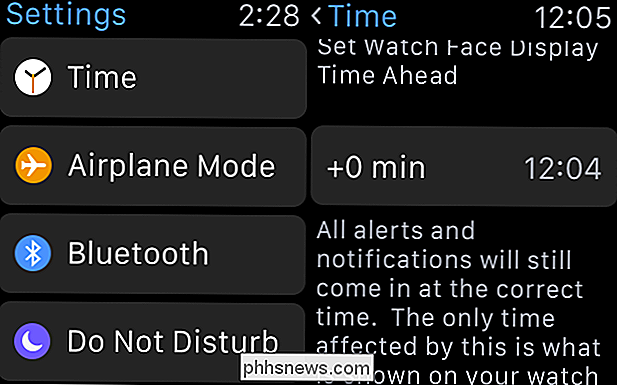
Você pode definir a hora em qualquer lugar de um a 59 minutos à frente. Em nosso exemplo, estamos configurando o sistema com rapidez razoável em 10 minutos. Use a coroa digital para avançar o tempo e, em seguida, toque em "Set" para fazer as alterações.
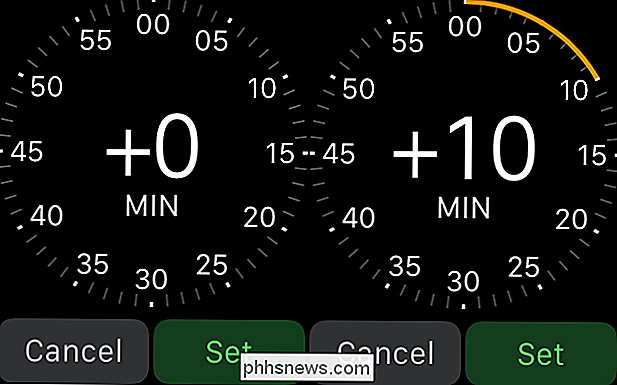
Você pode definir o tempo à frente de um a 59 minutos.
Agora, quando voltamos ao mostrador do relógio, ele mostra o tempo como sendo 10 minutos à frente do tempo real.

Você pode dizer que o tempo foi adiantado porque o tempo em Cupertino (CUP) ainda é exibido como 2:25.
Lembre-se de todas as notificações, como compromissos e lembretes, ainda ocorrerão no tempo real. Isso garante que você não se esqueça e não entre em uma reunião ou compareça para uma consulta médica com atraso de 10 minutos.
RELATED: Entendendo o tempo de viagem no Apple Watch
Certifique-se de observar que esse recurso é muito diferente do Time Travel, que permite que você acelere o relógio para frente e para trás para ver que tipos de eventos futuros ou futuros você tem.

Como usar o painel de verificação no Word
O Word 2013 agora inclui um novo painel de provas. Quando você tem um documento aberto que contém erros ortográficos ou gramaticais, o ícone Proofing na barra de status exibe “Erros de prova foram encontrados. Clique para corrigir. ”Mensagem quando você move o mouse sobre ele No lado esquerdo da Barra de Status na parte inferior da janela do Word, um ícone de livro é exibido.

Como fazer stream de vídeo para a Internet a partir do seu telefone ou tablet
Embora você ainda não saiba, há uma revolução viva ao virar da esquina. Enquanto os juggernauts da mídia social, como o Twitter, analisam vídeos pré-gravados e entram no mundo dos fluxos “ao vivo”, os aplicativos que permitem que os usuários tirem imagens instantaneamente de seus telefones para o ether estão começando a inundar Além disso, com todas as notícias de policiais confiscando telefones celulares e excluindo álbuns inteiros de evidências da cena do crime, hoje em dia é mais importante do que nunca ter uma maneira de levar um evento aos olhos do mundo.



